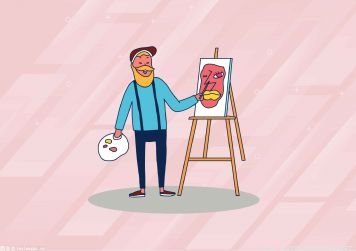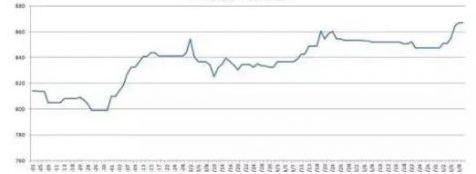在BT下载领域,BitComet(比特彗星)可以算是一位当之无愧的“老人”了。不同于迅雷、快车这些“半路出家”的选手,BitComet和BitSpirit(比特精灵),一直都是第一代BT下载软件中的代表之作。然而,有意思的是,就是这样一款诞生了N年之久的“老软件”。几年间,版本号竟然一直没有超过1.0。而这无疑,与很多在测试期就宣称自己,是X.X版的“新生代”软件,产生了强烈对比。而就在前几天,这款年岁最老的“新软件”,终于发布了“破冰之版”。而我们也正好借这个机会,近距离地看一看,这款曾经风靡一时的老软件是否威风犹在。 作为一款“古董级”BT下载软件,曾经风靡一时的BitComet,早已被迅雷、脱兔等一些新生代软件,挤没了地位。然而,令我们感到欣喜的是,BitComet并没有就这样沉沦下去。最新推出的1.0版本,不仅功能更为强大,而且在下载速度上,仍然具有同类软件不可比拟的优势。那么,您想不想去进一步了解这款下载工具呢?我们今天的体验就从这里开始。 一、 安装与界面安装步骤十分简单,我们只要根据提示,一路点击“下一步”,即可轻松地将BitComet安装到电脑中。值得称赞的是,作为一款老牌下载工具,BitComet并没有在安装进程中,捆绑任何第三方程序。而这样的做法,实在值得很多“大牌”软件,好好地学习一下,如图1所示。图1 “干净”的安装过程 经过几分钟的等待,BitComet便正式在我们的电脑中安家了。和几年前相比,BitComet 1.0仍然是印象中的老样子。左侧分别是任务管理区和种子发布站。而右侧则顺序地排列着,任务明细区和信息显示区。不过,对于大多数看惯了漂亮页面的新用户来说,BitComet的这个界面不仅谈不上经典,而且还有些老土。但实际上,老版的页面布局,不仅结构清晰,而且更加容易上手,如图2所示。图2 BitComet的主界面 #p# 二、 亮点功能综述作为一款爷爷级BT下载软件,在BitComet的身上,我们能够发现它的很多优点。虽然,在经历了若干年之后,其中的很多,都已经不再新鲜。但出色的性能,仍然能够让我们一睹当年的风采。 1. 视频截图,探出影片好坏 用BT下载影片,画质一直都是我们最为担心的。然而,更令人忧心的一个问题,则是网上多如牛毛的“虚假资源”。事实上,这两个问题虽然说起来简单,但要解决却十分麻烦。因为,我们除了将那个体积庞大的影片文件,下载回来验证之外,恐怕就再也没有什么特别有效的方法了。 然而,BitComet却为我们提供了一个全新的思路。每次,当BitComet开始下载时,它都会自动将当前影片的真实截图,显示到信息区的“相关截图”一栏。而通过这一功能,我们不仅能够一眼看出,当前电影的画质好坏。而且,片源的真假,也同样可以轻松地一目了然了,如图3所示。图3 BitComet显示影片真实截图 【小提示】 点击截图,我们便能通过默认浏览器,看到真实的原尺寸大图。 2. 边下边看,打发无聊时光 对于一部动辄500-600 MB的电影来说,完全下载至少需要两个小时的时间。而这两个小时,无疑是最让人无聊的。其实,如果您使用的是BitComet,不妨可以这么试一下。先在下载资源上,右击一下鼠标,然后勾选“预览下载模式”。最后,再次右击,并执行“播放视频文件”命令。这样,用不了多久,当前影片便会通过一个弹出窗口,自动开始播放了。那么,有了这么一个边下边看的功能。您还会再嫌下载的时间太长了吗,如图4所示。图4 BitComet的边下边看模式 #p# 3. 多协议下载,这个不行找别的 对于一款BT软件来说,“断种”往往意味着,当前文件将再也无法下载。但是,如果您使用的是BitComet,我们仍然有办法让这个“死种”变活。具体方法很简单,首先,点击BitComet“工具”菜单→“下载电驴插件”命令。然后,根据提示,安装好下载的插件。随后,点击“选项”菜单→“选项”命令,切换到“ED下载”标签。最后,勾选上“启用插件”复选框,即可启动BitComet的多协议下载了。 在多协议下载模式下, BitComet会在执行BT下载的同时,自动尝试从电驴网络中,下载相同的文件。而这样的操作,往往效果显著。对于那些曾经“断种”的BT文件来说,如今也能在电驴的帮助下重获新生了,如图5所示。图5 启用多协议下载 4. 评价读写很快捷,东西好坏大家说 BT种子良莠不齐,因此不少朋友都养成了先看评价,再下载的习惯。然而,由于传统下载工具,不能方便地读取和发布评价。因此,实际操作十分麻烦。而在BitComet中,我们只需点击一下信息栏中的“相关评论”标签。这时,软件将自动将当前资源的所有评价,汇总在一起。而这样的结果,除了能让我们更快捷地读取到评价之外,评价的编写也变得方便许多,如图6所示。图6 方便的评价读取 5. 重要先行,轻松设定下载次序 一份BT种子,常常包含多个文件。然而,我们可能更希望去优先下载某一文件。这时,BitComet的自定义下载次序功能,就派上了用场。当我们打开下载到的种子文件时,BitComet会首先弹出一个对话框。而我们只要切换到“下载顺序”标签,勾选“启用自定义文件下载顺序”复选框。再通过“上移/下移”按钮,将要优先下载的文件,移动到列表顶端。便完成了下载顺序的设定。随后,在进入正式的下载过程后,BitComet就会按照所排顺序,由上至下地依次下载了,如图7所示。图7 自定义文件下载顺序 #p# 6. 网页下载,轻松搞定页面视频 如今,越来越多的网站,开始将视频画面,制作成FLV格式,嵌入到网页中播放。而对于一般的下载工具来说,这样的文件,几乎就等于无法下载。但是,对于BitComet来说,搞定它却易如反掌。具体方法很简单,首先,在当前页面空白部分右击鼠标,然后从弹出的菜单中选择“使用BitComet下载部分内容”→“下载视频”命令。这时,一份相同的页面,便会打开在BitComet自带浏览器中。稍等,待页面视频开始播放后,再点击BitComet浏览器中的“下载网页中的视频”按钮。这时,一个BitComet专用下载页面便弹了出来。最后,通过相应的“立即下载”链接,我们就能轻松获取到网页中的视频节目了,如图8所示。图8 轻松下载网页视频 三、 下载性能实评虽然,从刚才的描述中,我们已经看到了BitComet的诸多亮点。但相信更多的朋友,还是对它的下载性能更感兴趣。那么下面,我们就分别以HTTP和BT两种文件资源为例,真实地检验一下BitComet的下载功力如何吧。 注:在本例中,我们将对BitComet进行两种文件的下载测试。为方便大家对比。文中将采用Flashget 1.9.6作为HTTP资源的下载参照,而采用比特精灵3.3.2.115作为BT资源的下载参照。其中,HTTP资源样本,为天空软件站的一个11 MB软件包。而BT资源样本,则为电影《史前一万年》。图9 下载用时对比 【小结】 可以看到,在和其他专业下载工具的对比中,BitComet的表现仍然不错。在HTTP资源的下载测试中,BitComet 1.0已经与老牌下载工具Flashget 1.9.6,不相上下。而随后进行的BT下载测试,则更是它的拿手好戏。无论是连接用时,还是综合稳定速率,BitComet早已将对手BitSpirit,远远地落在了后面。而这样的结果,也从一个侧面,清楚地显示出了BitComet强大的种子探寻能力。 写在最后怎么样,看完了上面的介绍,相信您已经对这款“古董级”BT下载软件,有了一个全面的认识了。应该说,做为一款老牌下载工具。BitComet当初最吸引人的速度优势,如今仍然没有丢失。而且,很多新加入的功能,也为我们的日常操作,带来了极大方便。如果非要从骨头里面挑刺的话,估计最应改进的,就是它那老态的界面了。
推荐内容
-
BitComet(比特彗星)1.0版本功能与速度
-
使用风云直播看湖南卫视却进不去看不了怎么办
-
西瓜影音如何使用?西瓜影音使用教程
-
Wireshark图解教程(简介、抓包、过滤器)
-
光影魔术手怎么批量裁剪图片?

江西再次下调新型冠状病毒核酸检测项目价格
-
《NBA2K19》存档目录在哪里 2k19存档位置查找方法介绍
-
《铁拳7》全部详细人物介绍
-
《剑网3》8月10日更新了什么 游戏8月10日更新内容一览
-
《上古卷轴5》主线任务流程攻略
-
《艾斯卡与罗吉的工作室》最终BOSS道具、装备攻略
-
《劫后余生:疯狂》图文攻略
-
《辐射:新维加斯》控制台代码
-
《耶利哥》中文解说视频全集第2集
-
《塞尔达传说:荒野之息》全套装图文介绍 有哪些套装?
-
《生化危机4》ada详细流程攻略
-
《生化危机6》佣兵模式、地图及敌人资料大全
-
《最终幻想15》越野车比赛实战演示视频 越野车好用吗?
-
《终结者4救世主》安装详细方法图文教学
-
《全面战争三国》全方位教学图文攻略详解 全派系+全兵种+快速入门详解【完结】
-
《僵尸枪手》图文攻略
-
《仙剑奇侠传6》战斗系统及技能设置技巧分享攻略
-
《Epic》GTA5后将赠送哪些游戏 送gta5后其他免费游戏一览

全线唯一“72变”!成昆铁路复线喜德西站特大桥完成站台梁浇筑

巴中南江首批500吨大米启运上海 全力保障上海大米供应

四川向上海民众雪中送炭 彭州100吨爱心蔬菜驰援上海

全国第20个!成都将启用小型汽车川G号牌
-
波音公司生产过程中被曝问题频发 这次涉及美总统专机
-
美国一美术馆10余件亚洲文物被查获 系从印度缅甸掠夺而来
-
人民日报钟声:冷战思维是对世界和平稳定的最大威胁
-
波士顿马拉松禁止来自俄罗斯的运动员参赛
-
萨尔瓦多政府宣布进入国家紧急状态,外交部领事司提醒在萨尔瓦多中国公民注意安全

四川省达州中学心理健康教育在线咨询服务平台上线

21岁的张丽萍返乡创业当起“新农人” 她用勤劳和智慧变荒山为“世外桃源”
-
《方舟2》采用虚幻5引擎打造 更多消息将于近期公布
-
《刀剑乱舞无双》「内番风装束」DLC第五弹 今日发售
-
NSO高级会员N64游戏库添新《马里奥高尔夫64》即将入库
-
《重装机犬》4月8日登录PS4和NS Steam上线0.5.0版本
-
游戏重现艺术之美 《地平线:西之绝境》与Rijks博物馆合作介绍
-
上海昨日新增本土确诊病例322例 本土无症状感染者19660例
-
北京新增4例本土确诊病例
-
我国成功发射高分三号03星
-
河北省新增本土3+139,在邯郸、保定等地
-
京津冀“菜篮子”货足价稳 天津批发市场、菜市场应开尽开 累计日均蔬菜出货量在1万吨以上
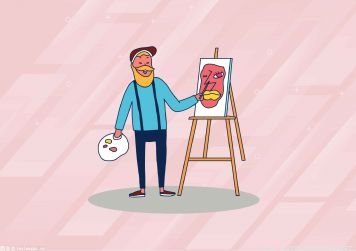
四川四部门发布《面向中小学生的全国性竞赛活动管理办法》

冲牙器用完要擦干吗?冲牙器用完后怎么存放?

交强险是什么?交强险购买技巧是什么?

拼多多拼单会不成功吗?拼多多不拼单不成功怎么办?

失业金怎么领取流程?失业金领取需要什么资料?

信用卡怎么冻结?信用卡被冻结了该怎么办?

个人缴纳社保怎么交划算?个人缴纳社保每个月要交多少钱?

信用卡逾期变成呆账有啥后果?信用卡逾期变成呆账怎么处理?
-
COD风格《毁灭战士4》新截图 很可惜该作已被取消
-
《新世界》免费周末活动将开启:进度保留 6折优惠
-
72P分辨率玩《赛博朋克2077》 丑的让人印象深刻

淘宝直播怎么上公告?淘宝直播公告如何写好?

灵活就业人员生孩子报销吗?灵活就业生孩子报销条件是什么?

月薪4000怎么理财?月薪4000有什么理财方案?

银行卡涉案冻结要结案才能解冻吗?银行卡被刑侦冻结怎么处理?

基金低买高卖为什么会亏钱?基金低买高卖能赚钱吗?

LVMH老板去年财富增加80亿美元 蝉联奢侈品首富

被刚满月的猫咪咬了怎么办?被刚满月的猫咪咬了要打针吗?

四个月的宝宝睡觉出汗多是什么原因?

头顶胀是为什么?头顶胀是什么原因?

小孩咳嗽可以看中医吗?小孩咳嗽看中医怎么办?

如何成为抖音创作者?成为抖音创作者怎么赚钱?

信用卡逾期多久会被冻结?信用卡逾期被冻结怎么解除?

拼多多资金限制怎么回事?拼多多怎样避免资金限制问题?
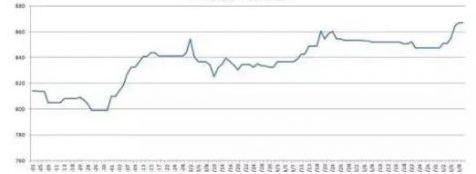
高业绩股票应该怎么看?高业绩股票怎么看业绩好不好?

一个人能办2张建行卡吗?同一家银行能办理几张银行卡?

挖掘山西文化底蕴!“百名网红带你游太原”公益活动公开招募网红达人

太原市河西农副产品市场积极开展消杀防控工作

新款Realme Pad Mini将于4月5日在菲律宾开始销售

Cool晒出30系显卡打造的统治散热片 温度降至75℃

戴尔新款XPS 17上架 升级Intel第12代酷睿处理器

酷冷至尊超级机箱HAF 700 EVO图赏 搭载数字化智能动态显示器IRIS

AMD锐龙5 5500首测 给游戏玩家带来更高帧的游戏体验

SK海力士收购Intel闪存后首次推出PCIe 4.0硬盘

Intel第一款“矿卡”细节官宣 采用Flip-chip LGA 132-ball封装样式

AMD七款锐龙新品发布 四款国内正式开卖

Intel i9-12900KS游戏测试出炉 最高频率达到5.5GHz

苹果突发iOS 15.5首个版本测试 坐等升级

三星手机曝重大漏洞 运行Android 9至12的所有机型危险了允许黑客接管设备

iPhone 14 Pro渲染图曝光:叹号屏挖孔尺寸缩窄近20%

换用USB-C接口?iPhone 14 Pro CAD设计稿曝光

三星发布Galaxy S20 FE 2022款:不送耳机更便宜
-
从扬州到上海,“跳进蔬菜包”的手机怎样找到回家路
-
上海停止外卖消息不实,骑手每日核酸抗原检测阴性再上岗
-
上海推行儿童感染者亲子收治模式,监护人经申请可陪护
-
这些画,送给可爱可敬的辅导员老师
-
凡人微光,那些在夜幕中坚守的“春天”

双机皇:曝小米12 Ultra和MIX Fold 2有望同场发布

苹果2022款iPhoneSE3测试:超强的游戏性能

手机回收市场逐渐升温:回收及换新业务成为行业标配

黑鲨5 Pro把SSD塞手机里 实测安装大型游戏过程不超过5秒钟

苹果6月6日召开WWDC 2022:全新刘海屏MacBook Air或亮相

国人眼部问题层出不穷,我们该如何守护眼睛健康?
-
突发!外媒:俄罗斯驻罗马尼亚大使馆遭汽车冲撞,涉事司机当场死亡
-
乌方称俄军导弹击中乌东部油库及一家工厂 暂无人员伤亡报告
-
卢旺达法院拒绝延长《卢旺达饭店》主角原型刑期
-
俄罗斯库尔斯克州州长:该州苏扎地区俄边防军阵地5日晚遭到迫击炮袭击
-
俄罗斯库尔斯克州州长:该州苏扎地区俄边防军阵地5日晚遭到迫击炮袭击

微软宣布Win11新功能 文件资源管理器中加入标签同时更新设计
-
《堡垒之夜》联动《刺客信条》艾吉奥和艾沃尔 4月8日上线
-
《MLB The Show 22》正式上线 宣传片“翔平VS教练”公布
-
玩法升级,新车实装《极限竞速:地平线5》系列6更新重磅来袭

微软将在Windows11系统上推出一大波新功能

微软商店突然上架免费激活软件 KMS激活软件现已被下架
-
新疆喀什地区塔什库尔干县发生4.1级地震

原市退役军人事务局评选出2021年度30名“最美”典型
-
小米畅聊是什么?小米畅聊使用注意事项
-
手机快播还能看片吗?快播客户端的特殊功能揭秘
-
戴尔笔记本怎么拆机换风扇?
-
QQ粘虫病毒爆发 腾讯电脑管家查粘虫病毒方法
-
爱奇艺黄金会员怎么免费试用5天?
-
爱奇艺极速版怎么关闭弹幕 爱奇艺极速版关闭弹幕方法分享
-
一直播游轮多少钱 送主播的游轮礼物多少钱
-
《生化危机2重制版》艾达篇怎么玩 艾达攻略流程
-
《无主之地3》传奇武器介绍一览 传奇武器图鉴大全
-
《使命召唤5:世界战争》僵尸模式心得
-
《暗黑破坏神3:夺魂之镰》猎魔人技能搭配及冲榜攻略详解
-
《轩辕剑三外传天之痕》流程攻略
-
《怪物猎人世界》怪物有哪些?怪物图鉴大全

卖菜不称重!这家哄抬物价的蔬菜直销店被关停退场
-
俄外长称西方煽动布恰事件意图破坏谈判 乌总统:不再与俄就乌去军事化问题谈判
-
扎哈罗娃:西方所有对俄采取的不友好行为都会得到回应
-
美国得克萨斯州一小型飞机坠毁 致2人死亡
-
外媒:俄罗斯驻罗马尼亚使馆大门遭汽车冲撞并起火 已致一死

保障广大师生身体健康和生命安全 小店区学生暂缓返校
-
《PUI PUI 天竺鼠车车》全新追加内容公布 免费饰品及付费DLC等
-
《宝可梦:大集结》新宝可梦“玛力露丽” 4月8日上线
-
《艾尔登法环》新图 女武神玛莲妮亚大战拉塔恩

太原:今年将新建100座公厕 预计5月完成选址并开工建设

小店区32家集贸市场发起“抗疫保供稳市价”签名活动
-
赖氏卿悠酒业(集团)有限公司——酱酒企业扩建项目

山西将在基础研究计划项目科研经费率先试行“包干制”

山西一季度财政收支规模突破千亿元 顺利实现“首季开门红”

山西:省林草局开展林草种质资源普查工作 预计3年完成

36个品目!山西发布新版集中采购目录及采购限额标准

招商帮 | 八大运营中心:十年创新升级,十年品质呈现!
-
广福日记海报版丨亭子间里的战“疫”
-
每人每天拧盖1400次!他们是近距离与病毒战斗的“幕后英雄”
-
“让患儿尽快得到收治、早日康复”(抓细抓实各项防疫工作)
-
积极的现实主义理念成创作主旋律
-
为青年创造更多高质量就业机会(评论员观察)

山西博物院三个展厅成功完成改造升级 以全新的面貌迎接宾客
-
韩国政府批准总统府搬迁计划 先期划拨360亿韩元执行
-
中国驻蒙古使馆开展“清明祭英烈”活动,祭奠在蒙殉职的前驻蒙使馆参赞毛家义和援蒙工人
-
实战画面曝光!俄军“道尔”防空系统连打7架乌军无人机
-
春景如画 候鸟翩跹
-
岸线添绿意 发展添动力(美丽中国)
-
【春耕一线】农技人员云上田间助春耕
-
春耕生产迈向智能化 构建“天空地”一体化网络
-
河南鹿邑县:春耕托管解民忧
-
民调:法国人放手消费越来越难 贫困人口买不起卫生用品
-
《AI:梦境档案 涅槃计划》新实机演示 6月24日发售
-
《全面战争: 战锤3》1.1.0更新上线 新玩法机制等
-
《死亡之屋:重制版》现身PSN后端 或将登录PS平台
-
沙特王储基金会收购SNK的96%股份 将其收入囊中
-
《黑色沙漠手游》公测4月26日开启 IOS及安卓端预约现已上线
-
《英雄传说:黎之轨迹2》新杂志扫图曝光 今秋发售预定

唱好供求基本面的主旋律 煤价才有望能长期保持稳定

山西省国有企业经济运行态势良好 国有企业营业总成本2031亿元

太原古县城等15家单位入选省级夜间文旅消费集聚区名单
-
农业农村部:“十四五”时期我国将建设500个左右国际贸易高质量发展基地
-
河南“六税两费”减免政策标准出台 小微企业按50%顶格执行
-
云南出台政策 助服务业领域困难行业渡难关
-
让居住消费绿意更浓(消费视窗·绿色消费新观察⑤)
-
让家园更美群众更满意(产经观察·使城市更健康、更安全、更宜居④)

山西省税务系统:启动建设税费服务集中处理中心 提升办税缴费体验

山西:首次统筹整合10亿元省级生态环境专项资金

晋能控股电力集团与华新燃气集团签订天然气购销合同
-
画面曝光!捷克用火车向乌克兰运送苏制坦克 破北约国家先例
-
拉夫罗夫:西方企图通过“布恰事件”煽动“歇斯底里”情绪,破坏俄乌谈判
-
法航一波音客机降落前失控:飞行员大喊"停" 事发时距地面335米
-
美媒:奥密克戎BA.2亚型毒株蔓延 给美国多地带来压力
-
美研究:疫情期间,美国医护人员承受道德创伤与战区士兵相似

山西农信社经营发展再获突破 各项存款余额突破1万亿元
-
《炉石传说》23.0补丁上线 “探寻沉没之城”4月13日起航
-
《逃离塔科夫》将更新DLSS支持 提升游戏体验
-
《怪物猎人崛起:曙光》新内容展示 MR装备和变换翔虫
-
《守望先锋》六周年精彩合辑第一弹上线 免费送黄金补给
-
传说《宝可梦》帝牙卢卡&帕路奇亚新手办 做工极致精良
-
《乐高星球大战:天行者传奇》现已发售 MC媒体评分解禁

山西省森林公安局:从严治理森林草原违法用火行为

第一届河北省科技成果转移转化峰会在线上成功召开!

山西综改示范区“税费服务体验馆”正式启用

注意!山西省2022年普通高校招生体育专业考试暂时延期

山西省图书馆临时闭馆 恢复开放时间另行通知

又到毕业季 山西高校毕业生就业创业政策有哪些?

山西:10万套出行便携急救包面向全省客运车辆发放

陕西多地事业单位招聘公告发布 引进高层次人才50名

山西省民政厅发出倡议:动员全省慈善力量 积极参与疫情防控工作
-
vb6.0怎么制作一个抽奖小程序? vb6.0抽奖器的制作方法
-
360离线抢票怎么用?360离线抢票使用教程
-
ios7.0.6完美越狱百度输入法安装教程(附百度输入法源地址)

天台三州乡开展“垃圾分类你我同行 文明祭扫生态清明”主题宣传活动
-
国内惊现最强山寨iPhone 6 连Touch ID都有!
-
德克萨斯扑克怎么玩,德克萨斯扑克技巧
-
安卓手机桌面软件哪个好 手机桌面管理软件排行榜